WinPXE Server架设.docx
《WinPXE Server架设.docx》由会员分享,可在线阅读,更多相关《WinPXE Server架设.docx(27页珍藏版)》请在冰豆网上搜索。
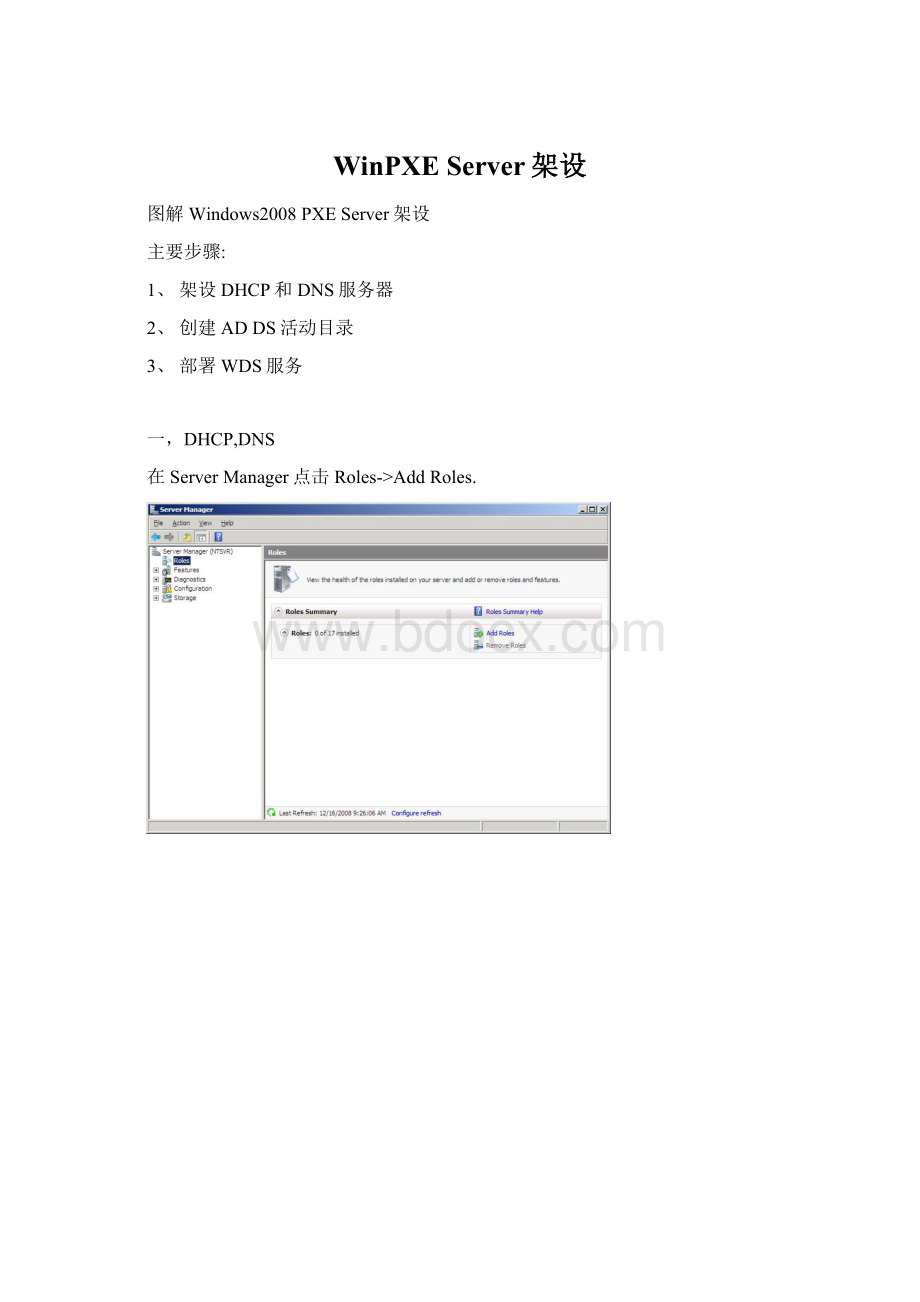
WinPXEServer架设
图解Windows2008PXEServer架设
主要步骤:
1、架设DHCP和DNS服务器
2、创建ADDS活动目录
3、部署WDS服务
一,DHCP,DNS
在ServerManager点击Roles->AddRoles.
勾选DHCP和DNSServer选项。
确保NIC的IP为固定IP,DNS的IP也为固定的。
点击Add,设置IPscope。
点击Install,完成后按Close。
二,ADDS
查看Summary下的提示,点击“RuntheActiveDirectoryDomainServicesInstallationWizard(dcpromo.exe)”
创建新的Domain树。
设置密码。
继续完成安装。
完成后发现DHCPServer中有红色向下的小箭头。
说明DHCP不能工作。
点击右上角“MoreActions”,选择“Authorize”进行授权。
之后再点击“MoreActions->Alltasks->Restart”。
此时小箭头变成绿色,说明DHCP已经能正常工作。
三,WDS
重启系统后以域管理员的身份进入系统。
为Server添加WDS的role。
勾选两项。
配置WDSserver。
现在将对WDS使用的端口进行设置。
要特别注意的是,如果DHCP和WDS位于同一台服务器,则需要像下图那样选择两个选择框。
这是由于默认情况下WDS和DHCP使用的端口存在冲突。
根据网络环境进行选择之后,点击下一步继续。
接下来将启动WDS映像添加向导过程。
首先添加ImageGroup。
把OSimage放入ImageGroup中进行管理。
添加Bootimage文档。
Windows2008的Bootimage文档是.wim格式的。
放入OS的DVD盘,找到sources文件夹。
里面就有我们需要的winpe2.0启动文档。
添加BootImage完成。
添加OS的image文件。
选择install.wim。
勾选择自己所需要的OS版本,比如选EE版,其他的不要构选。
之后点击下一步,完成OSimage添加。
接下来需要创建多播传输,右键点击多播传输。
选择Auot-Cast。
继续完成安装。
至此,我们的WDS服务器端配置全部完成。
可以支持PXE的安装了。